怎么删除win7电脑历史记录 win7清空电脑历史记录图文步骤
每当用户在日常操作win7电脑的时候,微软系统都会记录下相关的使用记录,虽然能够方便用户进行查找,可是却不利于用户的隐私安全,因此对于win7系统保存的操作历史记录,我们可以及时将其进行清理,那么怎么删除win7电脑历史记录呢?这里小编就来教大家win7清空电脑历史记录图文步骤。
推荐下载:win7 64位旗舰版iso下载
具体方法如下:
步骤一:从任务栏中清理
1、右键单击运行的程序,会弹出一个窗口,我们可以看到最近使用该程序的打开文件记录。
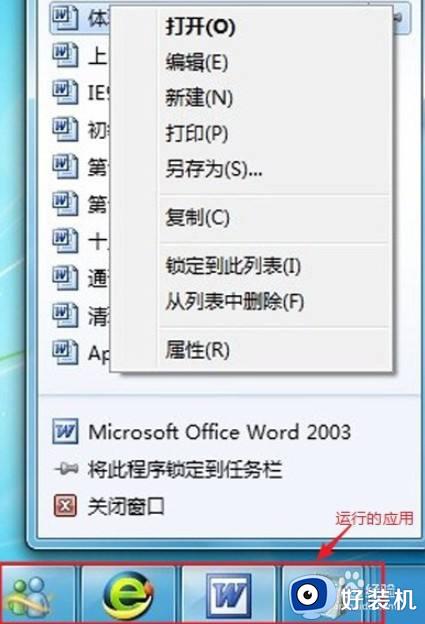
2、右键点击记录,选择“从列表中删除”,这样的话即可将这一项记录清理掉。
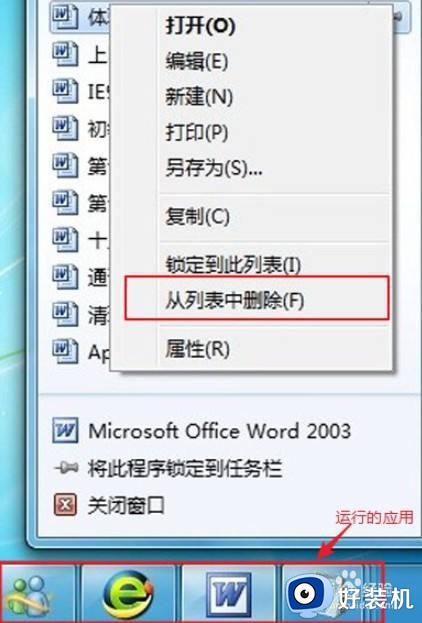
步骤二:从菜单栏中清除
1、单击“开始”菜单,右键点击使用过的程序图标,打开“最近”的列表,从中选择需要清除的选项,右键单击选择“从列表中删除”即可。
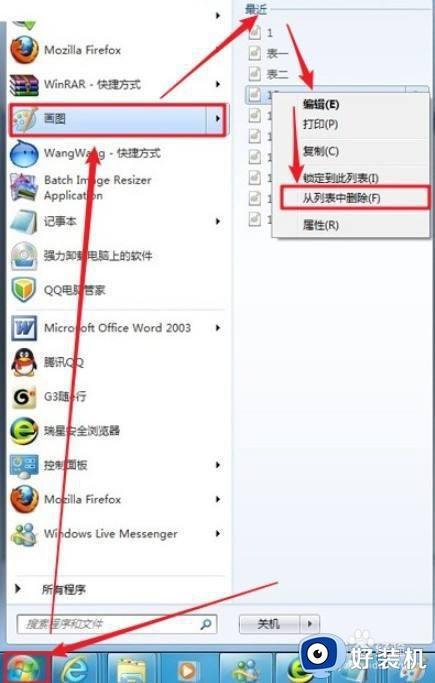
步骤三:从最近使用项目中清除
1、点击“开始”菜单按钮,选择“最近使用的项目”中选择删除需要删除的记录。
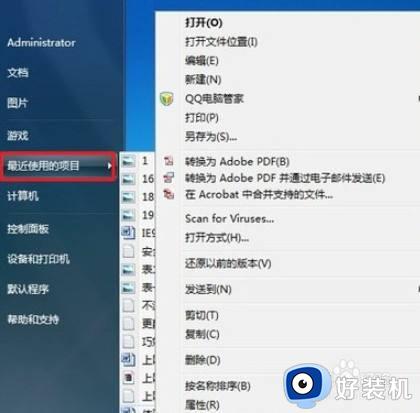
步骤四:从“隐藏”记录中清除
1、复制粘贴(%APPDATA%MicrosoftwinRecentAutomaticDestinations)到windows资源管理器地址栏中,然后按下回车键。
2、接着,我们就可以在打开的文件夹中,选择记录清除了。
PS:每个应用程序都适用了不同的编码,如果只看名字的话是分辨不出来的,若是想要知道是什么程序,可以选中对应的文件,右键单击打开“属性”窗口来查看详细信息,然后就可以在此进行相应记录的删除了。
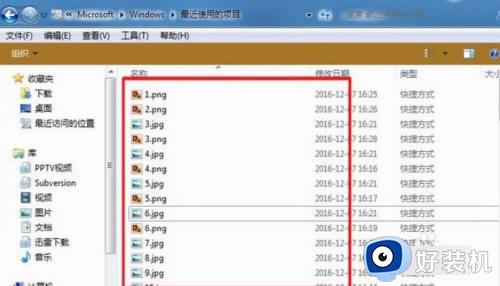
3、最后,对于一些程序的临时文件或缓存文件,也需要找到对应的文件目录删除,当然也可以借助第三方工具来彻底删除。
以上就是小编给大家分享的win7清空电脑历史记录图文步骤了,如果你也有相同需要的话,可以按照上面的方法来操作就可以了,希望本文能够对大家有所帮助。
怎么删除win7电脑历史记录 win7清空电脑历史记录图文步骤相关教程
- win7历史记录怎么删除 win7删除电脑历史记录如何删
- win7历史上网记录怎么删除 win7系统如何删除历史上网记录
- win7我的电脑搜索记录怎么删除 win7如何删除文件搜索框里的记录
- 如何删除w7上网痕迹 w7怎样删除上网痕迹
- win7如何查看剪贴板全部记录 windows7剪切板历史记录该如何打开
- win7清理此电脑搜索记录的方法 win7怎么删除我的电脑搜索历史
- win7开关机记录查询操作方法 win11如何查看电脑开关机记录
- win7如何清除运行中的记录 win7电脑运行记录删除步骤
- win7电脑文件搜索记录怎么清除 win7电脑如何删除文件搜索记录
- win7最近打开文件记录怎么删除 win7删除最近打开的文件夹记录方法
- win7怎么看运行内存 win7如何查看电脑运行内存
- win7怎么看系统版本 win7系统查看系统版本信息的方法
- win7怎么看gpu占用率 win7如何查看电脑CPU占用
- win7怎么开启屏幕键盘 win7如何启动屏幕键盘
- win7怎么开启无线网络功能 win7系统如何打开无线功能
- win7电脑找不到wifi网络连接解决方法 win7电脑找不到自己家的wifi怎么办
win7教程推荐
- 1 win7电脑如何查看cpu占用率 win7看cpu占用率的方法
- 2 win7卡在清理请勿关闭计算机怎么办 win7显示清理请勿关闭计算机解决方法
- 3 win7怎么看隐藏的文件?win7如何查看隐藏文件
- 4 win7插上无线网卡但找不到无线网络连接怎么解决
- 5 win7电脑连不上无线网怎么办 win7电脑连接不了无线网处理方法
- 6 win7怎么破解电脑开机密码呢?如何破解win7开机密码
- 7 win7动画效果关闭设置教程 win7如何关闭动画效果显示
- 8 win7怎么让耳机和音响都有声音 win7电脑耳机和音响一起响怎么弄
- 9 win7电脑屏幕四周有黑边框怎么办 win7电脑屏幕显示不全怎么调节
- 10 win7怎么设开机密码?win7设置开机密码的步骤
